Jaký druh procesu dllhost.Exe com nahradit, proč načte procesor nebo způsobuje chyby
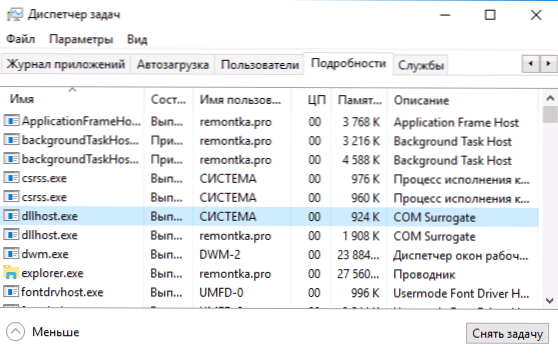
- 3984
- 523
- Mgr. Kim Doleček
V úkolech Windows 10, 8 nebo Windows 7 najdete proces DllHost.Exe, v některých případech to může způsobit vysoké zatížení procesoru nebo chyb, jako je: Práce náhradního programu COM je zastavena, název konkurenční aplikace Dallhost.Exe.
V těchto pokynech je podrobně o tom, co pro program COM náhradního programu, možné smazat dllhost.exe a proč tento proces způsobuje chybu „Práce programu byla zastavena“.
Jaký je proces dllhost.Exe
Com náhradní proces (dllhost.Exe) - „Střední“ systémový proces, který vám umožňuje připojit objekty COM (Model Component Object) a rozšířit funkce programů v systému Windows 10, 8 a Windows 7.
Příklad: Ve výchozím nastavení vodič Windows nezobrazuje miniatury pro standardní formáty videa nebo obrázků nebo obrázků. Při instalaci příslušných programů (Adobe Photoshop, Corel Draw, diváky fotografií, kodeky pro video a podobné) však tyto programy zaregistrují své COM objekty v systému a vodič pomocí COM náhradního procesu je připojen k nim a Používá se k zobrazení miniatur ve svém okně.
Toto není jediná možnost, když je použit dllhost.exe, ale nejběžnější a zároveň nejčastěji způsobující chyby „ukončily práci COM náhradní“ nebo vysoké zatížení procesoru. Skutečnost, že více než jeden proces DLLHost se může v dispečeru úkolů současně zobrazit.EXE - Normal (každý program může spustit vlastní kopii procesu).
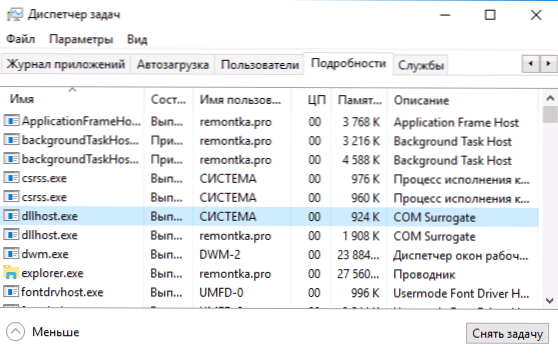
Původní procesní soubor je umístěn v C: \ Windows \ System32. Odstranit dllhost.EXE je nemožná, ale obvykle existují příležitosti k napravení problémů způsobených tímto procesem.
Proč dllhost.EXE COM náhradní načte procesor nebo způsobí chybu „zastavila práci náhradního programu COM“ a jak jej opravit
Nejčastěji k vysokému zatížení systému nebo náhlého ukončení procesu COM náhradního procesu dochází, když otevřete určité složky obsahující video nebo fotografické soubory v systému Windows Director, i když to není jediná možnost: někdy také způsobuje, že chyby spustí třetí - třetí - - třetí - - třetí - třetí - třetí - Stranické programy.
Nejčastější důvody tohoto chování:
- Program třetí strany má nesprávně registrované objekty COM nebo fungují nesprávně (nekompatibilita se současnými verzemi Windows, zastaralé).
- Zastaralé nebo nesprávně pracující kodeky, zejména pokud k problému dojde při kreslení miniatur v dirigenti.
- Někdy - práce virů nebo škodlivých programů na počítači a také poškození systémových souborů Windows.
Použití bodů obnovy, odstranění kodeků nebo programů
Nejprve, pokud vysoké zatížení procesoru nebo chyb „Nedávno zastavilo práci náhradních programů COM, zkuste použít body obnovy systému (viz viz. Body obnovy systému Windows 10) nebo, pokud víte, po instalaci, který program nebo kodeky dochází k chybě, zkuste je odstranit v ovládacím panelu - programy a komponenty nebo v oknech 10 v parametrech - aplikace.
POZNÁMKA: I když se chyba objevila už dávno, ale dochází k tomu, když otevírá složky s videi nebo obrázky ve vodiči, nejprve se pokuste smazat nainstalované kodeky, například K-Lite Codec Pack, nezapomeňte se ujistit Po dokončení odstranění restartujte počítač.
Poškozené soubory
Pokud je vysoké zatížení procesoru z DllHost.EXE se objeví, když je ve vodiči otevřena určitá složka, možná v něm je poškozený mediální soubor. Jeden, i když ne vždy pracovní způsoby, jak identifikovat takový soubor:
- Otevřete monitor zdrojů systému Windows (stiskněte tlačítka Win+R, zadejte resmons a klikněte na Enter. Vyhledávání můžete také použít na panelu pro problém Windows 10).
- Na kartě CPU označte proces dllhost.exe, a poté zkontrolujte (věnujte pozornost expanzi), ať už v seznamu souborů jsou nějaké video nebo obrázky v části „Související moduly“. Pokud je to přítomno, pak s vysokou pravděpodobností, je to tento soubor, který problém způsobuje (můžete se pokusit smazat).
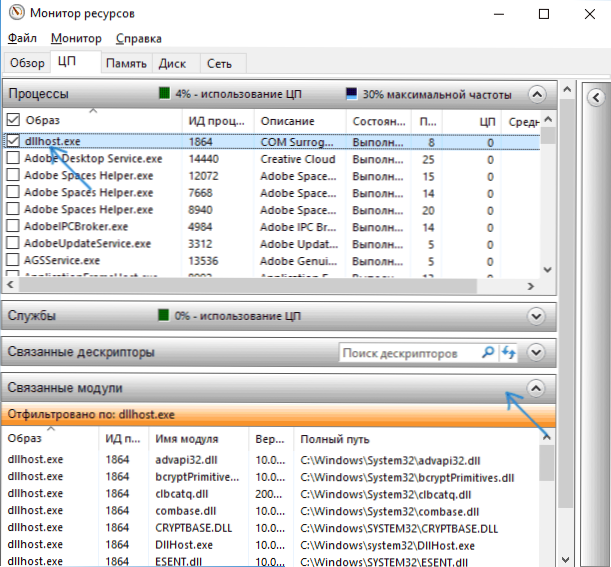
Také, pokud se při otevírání složek s určitými specifickými typy souborů objeví problémy COM náhradníka, pak mohou být objekty COM registrované za otevření tohoto typu souborů: můžete zkontrolovat, zda je problém vyhrazen po odstranění tohoto programu (a nejlépe restartování počítače po odstranění).
Chyby registrace com
Pokud předchozí metody nepomáhají, můžete se pokusit opravit chyby COM objektů ve Windows. Metoda ne vždy vede k pozitivnímu výsledku, může také vést k negativnímu způsobu, a proto důrazně doporučuji vytvořit bod obnovení systému před použitím.
Chcete -li automaticky opravit takové chyby, můžete použít program CCCEANER:
- Na kartě Register označte položku „Chyby aktivní a třída“, klikněte na „Vyhledat problémy“.
- Ujistěte se, že jsou vybrány prvky chyb „ActiveX/Com“ a klikněte na „Opravit vybrané“.
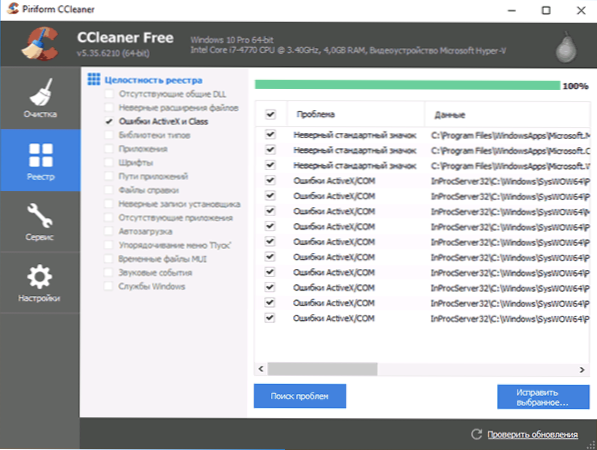
- Souhlasíte s udržováním záložní kopie smazaných záznamů registru a označte cestu ochrany.
- Po opravě restartujte počítač.
Podrobnosti o Ccleaner a kde stahovat program: Použijte Ccleaner s výhodou.
Další způsoby, jak opravit COM náhradní chyby
Závěrem lze říci, že některé další informace, které mohou pomoci opravit problémy s dllhost.exe, pokud problém dosud nebyl schopen problém vyřešit:
- Sledujte počítač pro škodlivé programy s nástroji, jako je Adwcleaner (a také používejte antivirus).
- Samotný soubor Dallhost.EXE obvykle není virus (ale problémy s ním mohou způsobit škodlivý software pomocí COM náhradníka). Pokud však máte pochybnosti, ujistěte se, že se soubor procesu nachází C: \ Windows \ System32 \ (Vpravo - Klikněte na proces v dispečeru úlohy - Otevřete nastavení souboru) a má digitální podpis společnosti Microsoft (kliknutím pravým tlačítkem na soubor - vlastnosti). Pokud zůstanou pochybnosti, viz. Jak kontrolovat procesy Windows na viry.
- Zkuste zkontrolovat integritu systémových souborů systému Windows.
- Zkuste odpojit dllhost.EXE (pouze pro 32 -bit -systémy): Přejděte na ovládací panel - systém (nebo kliknutím pravým tlačítkem na tento počítač - „Vlastnosti“), vlevo vyberte „Další systémové parametry“, na kartě „Navíc“ v kartě „Setčení“ „Sekce klikněte na„ Parametry “a otevřete kartu„ Prevence provádění dat “. Vyberte „Zapněte DEP pro všechny programy a služby, s výjimkou níže uvedených“, klikněte na tlačítko „Přidat“ a zadejte cestu k souboru C: \ Windows \ System32 \ dllhost.Exe. Naneste nastavení a restartujte počítač.
A konečně, pokud nic nepomohlo a máte Windows 10, můžete se pokusit resetovat systém při uložení dat: Jak resetovat Windows 10.

